新しいMacBook Airにデータを転送する
ほかのMacやPCからMacBook Airにファイルや設定を簡単に移動できます。古いコンピュータから、またはUSBストレージデバイスのTime Machineバックアップから、ワイヤレスで、またはEthernetケーブルとアダプタを使って、MacBook Airに情報を転送できます。
情報を転送するには、古いコンピュータのmacOSのバージョンをアップグレードする必要がある場合があります。移行アシスタントを使用するには、macOS 10.7以降が必要ですが、古いコンピュータはできる限り最新バージョンにアップデートすることをおすすめします。お使いのMacBook Airのモデルが不明な場合、またはほかのモデルについての情報が必要な場合は、Appleのサポート記事「MacBook Airのモデルを識別する」を参照してください。
ヒント: 最適な結果を得るために、新しいMacBook Airに最新バージョンのmacOSをインストールしておくようにしてください。「システム環境設定」を開き、「ソフトウェア・アップデート」をクリックして、アップデートがないか確認します。
PCからMacに移行する。Macを使うのが初めてで、Windowsコンピュータから転送したい場合は、「macOSユーザガイド」の「PCからMacに情報を転送する」およびAppleのサポート記事「WindowsパソコンからMacにデータを移行する」を参照してください。
ワイヤレスで転送する。初めてMacBook Airを設定するときにデータを転送するには、「設定アシスタント」を使います。あとでデータを転送する場合には、移行アシスタントを使います。ワイヤレス移行を実行するには、Finderウインドウを開いてから、「アプリケーション」に移動し、「ユーティリティ」を開いて、「移行アシスタント」をダブルクリックします。画面に表示される指示に従います。
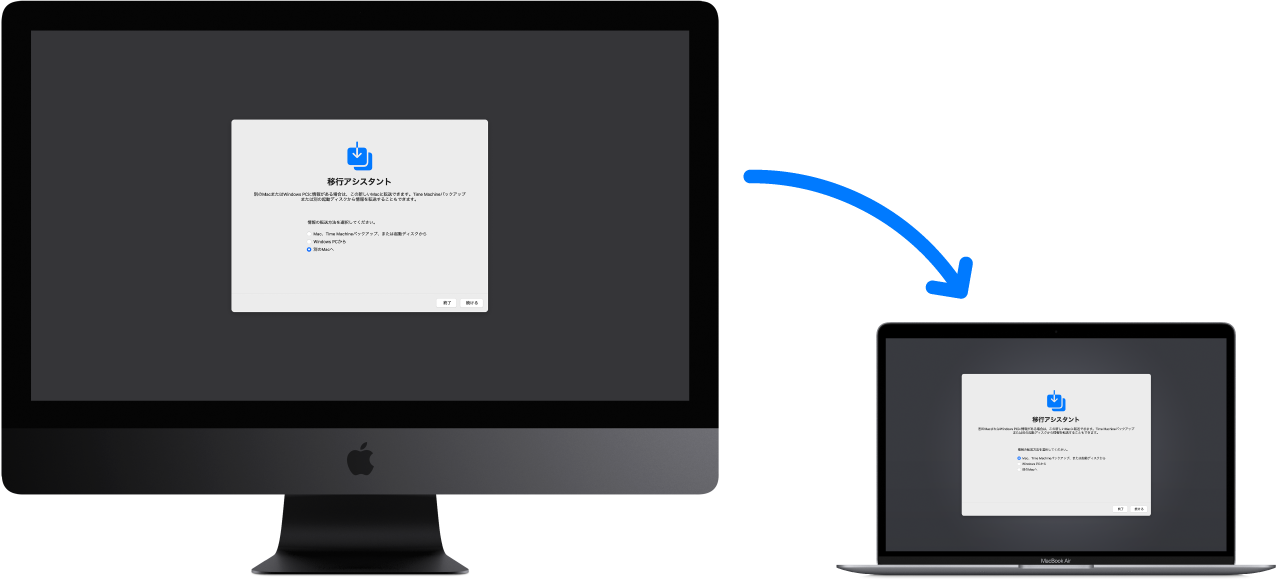
ヒント: 古いコンピュータからMacBook Airにワイヤレスで情報を転送するには、両方のコンピュータが同じネットワークに接続されていることを確認してください。移行処理中は、両方のコンピュータを互いに近くに置いたままにしてください。
Time Machineを使って別のMacからストレージデバイス(外部ディスクなど)にファイルをバックアップした場合は、デバイスからMacBook Airにファイルをコピーできます。Macをバックアップする/復元するを参照してください。
USBストレージデバイスからファイルをコピーする。USB-C - USBアダプタを使ってストレージデバイスをMacBook Airに接続します(MacBook Airのアクセサリを参照してください)。次に、ファイルをストレージデバイスからMacBook Airにドラッグします。
Ethernetを使って転送する。Ethernetを使ってデータを転送するには、アダプタ(別売)を使ってEthernetケーブルをMacBook Airに接続します。Ethernetケーブルのもう一方の端をもう1台のコンピュータに接続します(コンピュータにEthernetポートがない場合は、別のアダプタが必要になることがあります)。Ethernetを使ってデータを転送する前に、MacBook Airのバッテリーの充電が完了していることを確認してください。
コンテンツを復元する。Time Machineやその他のバックアップからMacを復元する方法について詳しくは、Appleのサポート記事「バックアップからMacを復元する」を参照してください。
さらに詳しく。「macOSユーザガイド」の「別のコンピュータまたはデバイスからMacに情報を転送する」およびAppleのサポート記事「コンテンツを新しいMacに移行する方法」を参照してください。